Как показать или скрыть границы текста в Word?
Пользователи Microsoft Word могут видеть точные границы своего документа с помощью опции Показать границы текста. Это может помочь лучше понять макет и структуру содержимого.
Независимо от того, нужно ли вам видеть эти границы для точного редактирования или вы хотите скрыть их для более чистого вида, это руководство покажет вам способы быстро показать или скрыть границы текста в Word.
Рекомендуемые инструменты для повышения производительности в Word
Kutools for Word: Интеграция ИИ 🤖, более 100 расширенных функций экономят 50% времени на обработку документов.Бесплатная загрузка
Office Tab: Внедряет вкладки в стиле браузера в Word (и другие инструменты Office), упрощая навигацию между несколькими документами.Бесплатная загрузка
Показать или скрыть границы текста с помощью Опций Word
- Нажмите вкладку Файл, затем нажмите Опции.
- В окне Опции Word нажмите Дополнительно, затем отметьте Показать границы текста под Показать содержимое документа, чтобы отобразить границы текста в документе, или снимите отметку, чтобы скрыть их.

Office Tab: Добавляет интерфейсы с вкладками в Word, Excel, PowerPoint... |
Улучшите свой рабочий процесс прямо сейчас.Узнать больше об Office Tab Бесплатная загрузка |
Показать или скрыть границы текста в Word с помощью Kutools
Kutools для Word предоставляет пользователям простой способ показывать или скрывать границы текста и другое содержимое документа в Word. Собирая настройки отображения в одном месте, Kutools позволяет пользователям быстро показывать или скрывать границы текста и другие знаки форматирования без необходимости перемещаться по множеству меню Word.
Нажмите Kutools Plus > Настройки отображения.

Отметьте или снимите отметку с флажка Границы текста в диалоговом окне Настройки отображения, чтобы показать или скрыть границы текста.

Вы можете увидеть результат, как показано ниже:
 |
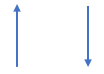 |
 |
Для получения дополнительной информации об этой функции, пожалуйста, посетите: Быстро показать / скрыть или переключить знаки форматирования (знаки абзаца и скрытый текст) в Word.
Связанные статьи:
- Показать или скрыть границы текста в Word
- Показать вкладку/ленту разработчика в Word
- Показать необязательные разрывы без ширины в Word
Лучшие инструменты для повышения производительности в офисе
Kutools for Word — Поднимите свой опыт работы с Word на новый уровень, используя более 100 впечатляющих функций!
🤖 Возможности ИИ Kutools: AI Ассистент / Ассистент в Реальном Времени / Супер Полировка (Сохраняет форматирование) / Супер Перевод (Сохраняет форматирование) / Искусственный интеллект для редактирования / Проверка с помощью ИИ...
📘 Мастерство работы с Документом: Разделить страницы / Объединить документы / Экспортировать диапазон в различные форматы (PDF/TXT/DOC/HTML...) / Пакетное преобразование в PDF...
✏ Редактирование текста сообщения: Пакетный поиск и замена в нескольких файлах / Изменить размер всех изображений / Транспонировать строки и столбцы таблицы / Преобразовать таблицу в текст...
🧹 Легкая очистка: Удалить лишние пробелы / Разрывы разделов / Текстовые поля / Гиперссылки / Для получения дополнительных инструментов удаления перейдите в группу Удалить...
➕ Креативные вставки: Вставить тысячные разделители / Флажки / Переключатели / QR-код / Штрихкод / Несколько изображений / Узнайте больше в группе Вставить...
🔍 Точные выделения: Определить конкретные страницы / Таблицы / Фигуры / Абзацы заголовков / Улучшайте навигацию с помощью дополнительных функций выбора...
⭐ Особые улучшения: Перейти к любому диапазону / Автоматическая вставка повторяющегося текста / Переключение между окнами документа /11 инструментов преобразования...
🌍 Поддержка более40 языков: Используйте Kutools на предпочитаемом языке — поддерживаются Английский, Испанский, Немецкий, Французский, Китайский и еще более40 языков!

✨ Kutools for Office — Одна установка, пять мощных инструментов!
Включает Office Tab Pro · Kutools for Excel · Kutools for Outlook · Kutools for Word · Kutools for PowerPoint
📦 Получите все5 инструментов в одном пакете | 🔗 Бесшовная интеграция с Microsoft Office | ⚡ Мгновенно экономьте время и повышайте продуктивность
Лучшие инструменты для повышения производительности в офисе
Kutools for Word - 100+ инструментов для Word
- 🤖 Возможности ИИ Kutools: AI Ассистент / Ассистент в Реальном Времени / Супер Полировка / Супер Перевод / Искусственный интеллект для редактирования / Проверка с помощью ИИ
- 📘 Мастерство работы с Документом: Разделить страницы / Объединить документы / Пакетное преобразование в PDF
- ✏ Редактирование текста сообщения: Пакетный поиск и замена / Изменить размер всех изображений
- 🧹 Легкая очистка: Удалить лишние пробелы / Удалить разрывы разделов
- ➕ Креативные вставки: Вставить тысячные разделители / Вставить флажки / Создать QR-коды
- 🌍 Поддержка более40 языков: Kutools говорит на вашем языке — поддерживаются более40 языков!


